iMyFone D-Back for PC 能夠在 Windows 11/10/8/7 和 macOS 10.9~ 13 等各種不同電腦型號中,幫您快速找回丟失的 Google Chrome 書籤列!
Google Chrome瀏覽器日常使用,重要的網頁我們都會加入書籤,方便快速查找。但如果剛好換了電腦或其他設備,或者想與其他人分享收藏的網頁,如何從Chrome匯出書籤,或者將Google書籤同步呢?
本文完整介紹Chrome書籤使用,教學Chrome書籤匯出、匯入和同步方法,同時還告知Google書籤不見時快速救援的方法,讓工作變得更加輕鬆,快一起看看吧!
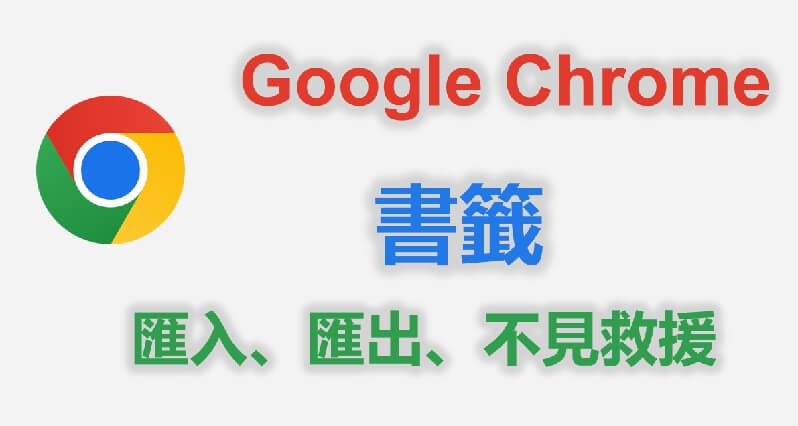
Chrome書籤匯出教學
將常用網站加入Chrome 書籤,在搜尋資料時快速瀏覽。那麼如何將常用書籤備份起來或是跟別人分享呢?
你可以使用Google瀏覽器的「書籤管理員」,快速從Chrome匯出書籤。具體步驟如下:
步驟1. 開啟Google Chrome 瀏覽器,點選右上角的選單按鈕,開啟功能選單,選擇「書籤」中的「書籤管理員」。
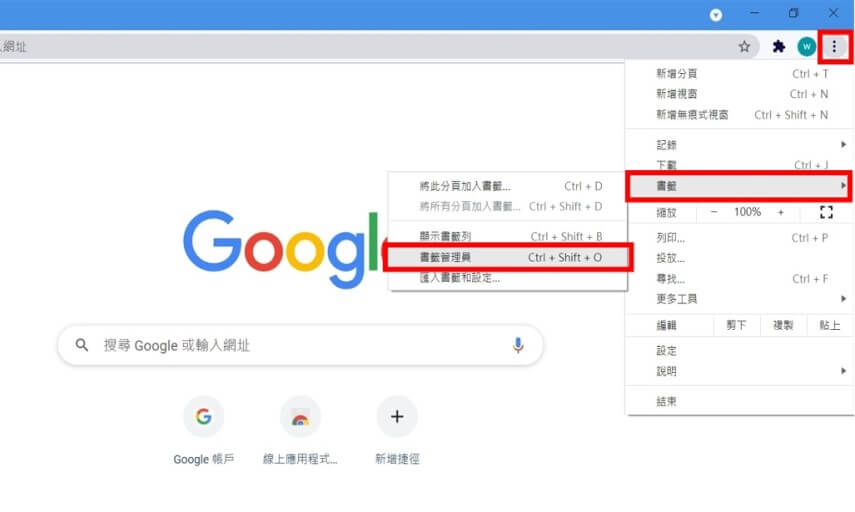
步驟2. 點選右上角的選單按鈕,開啟功能選單,點擊「匯出書籤」。
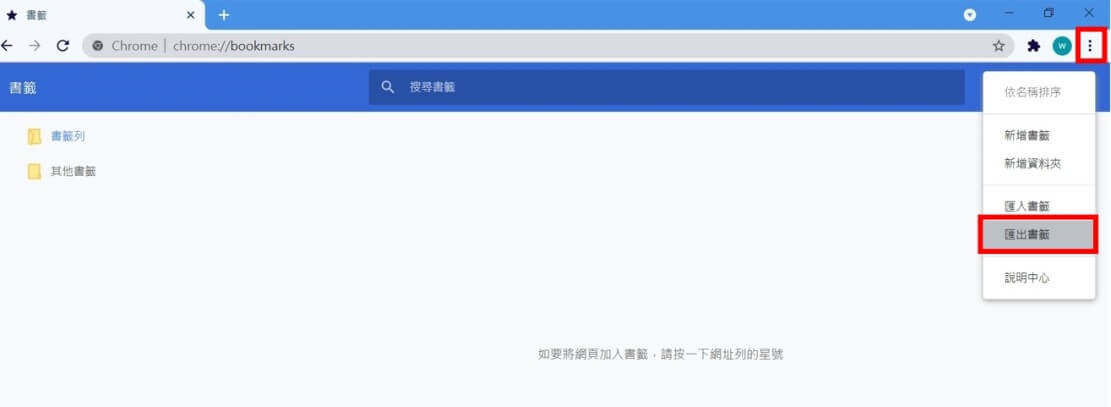
步驟3. 選擇儲存書籤檔案的位置,點選「存檔」。
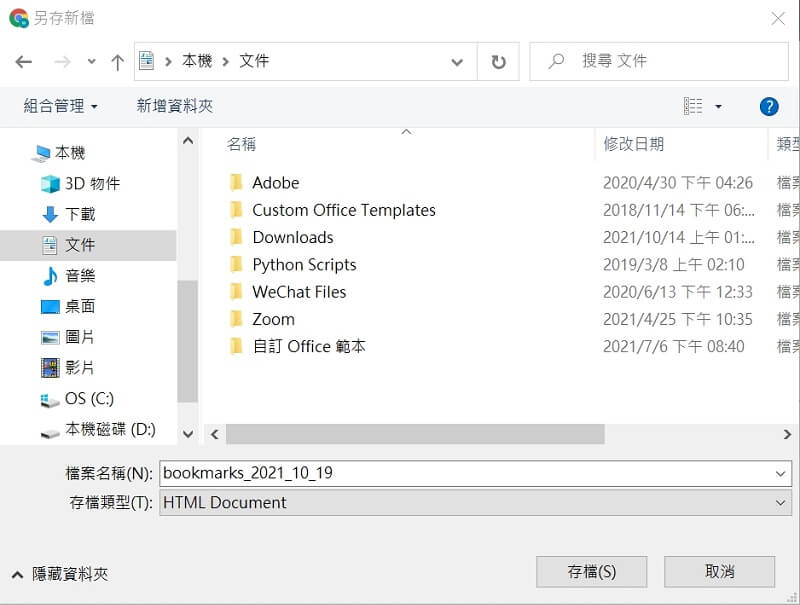
步驟4. Google書籤匯出將以html格式儲存,打開後顯示 Google Chrome 中所有的書籤,可以隨時從任何瀏覽器查閱或者分享給好友。
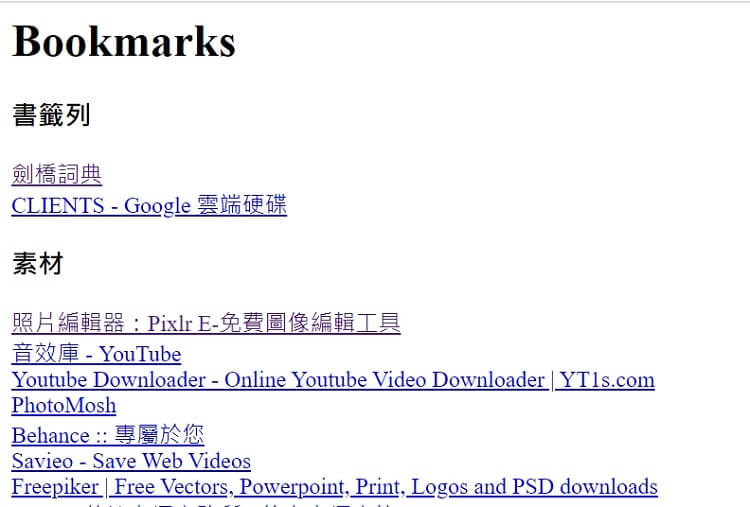
Google瀏覽器匯入書籤方法
前段提及的匯出方法所獲得的檔案可以做為書籤備份,若更換了電腦或升級了系統,原有的Chrome書籤被清空,可以依照以下步驟重新匯入Chrome書籤。
步驟1. 在書籤管理員中,選擇「匯入書籤」。
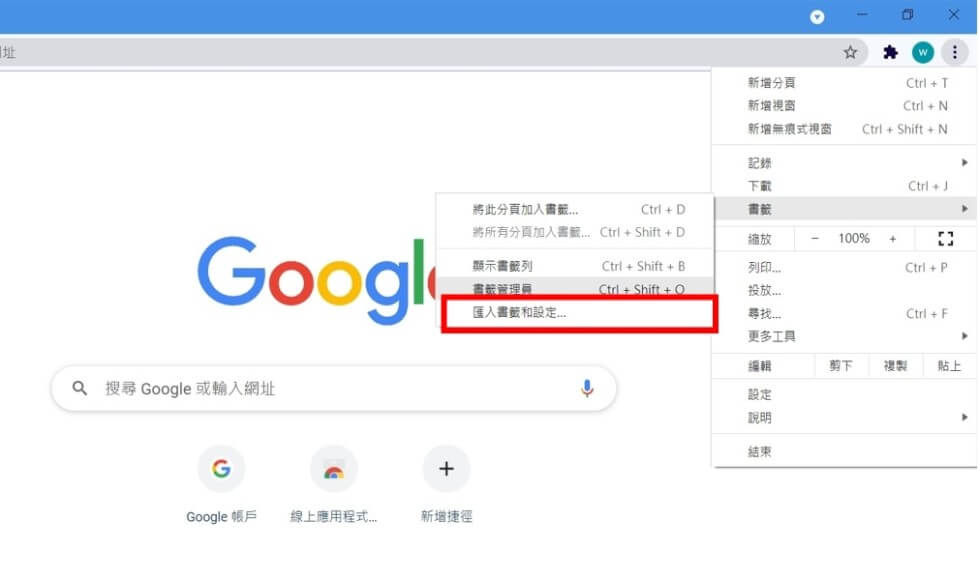
步驟2. 選取匯入書籤格式「HTML格式的書籤檔案」,點選「選擇檔案」。
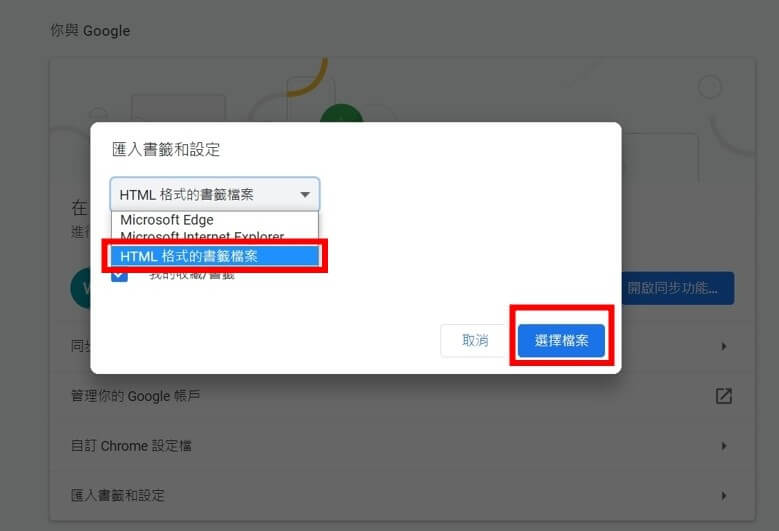
步驟3. 選擇想要匯入的書籤檔案(html網頁檔案),點擊「開啟」。
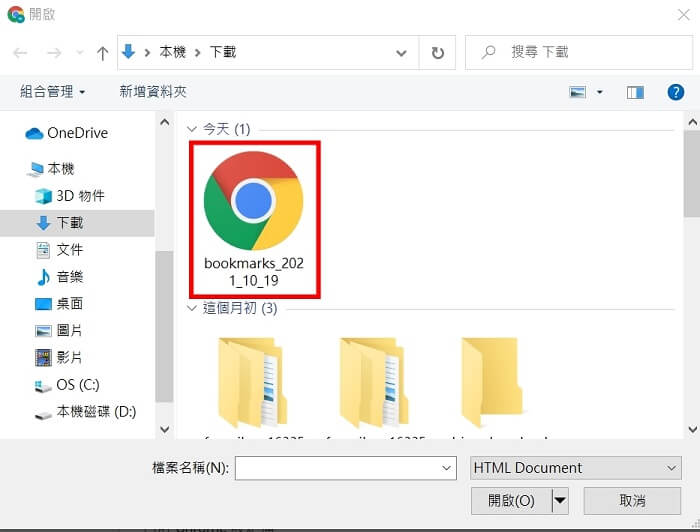
步驟4. 等待一會後,完成匯入。
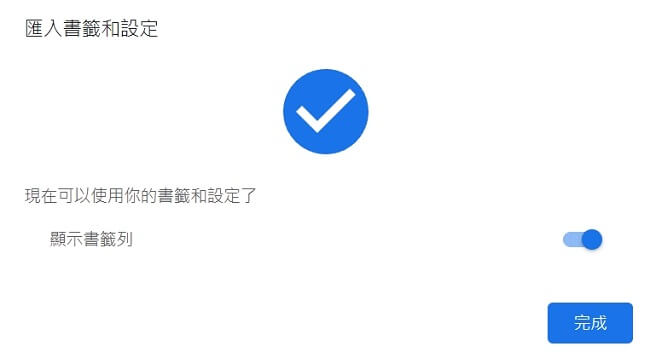
如何將Google書籤同步不同設備?
我們常常會在電腦和手機上同時用Chrome瀏覽不同網頁,有時會需要打開在不同設備的書籤,那麼Chrome書籤同步可以實現嗎?
可以的!你只要在不同設備中登入同一個Google帳戶,並且開啟同步功能,Google書籤、歷史記錄和密碼等資料就能同步使用!設定步驟可參考以下說明:
步驟1. 在電腦上開啟 Chrome,登入 Google 帳戶。
步驟2. 按一下右上方的「設定檔」圖示,點擊「開啟同步功能」。
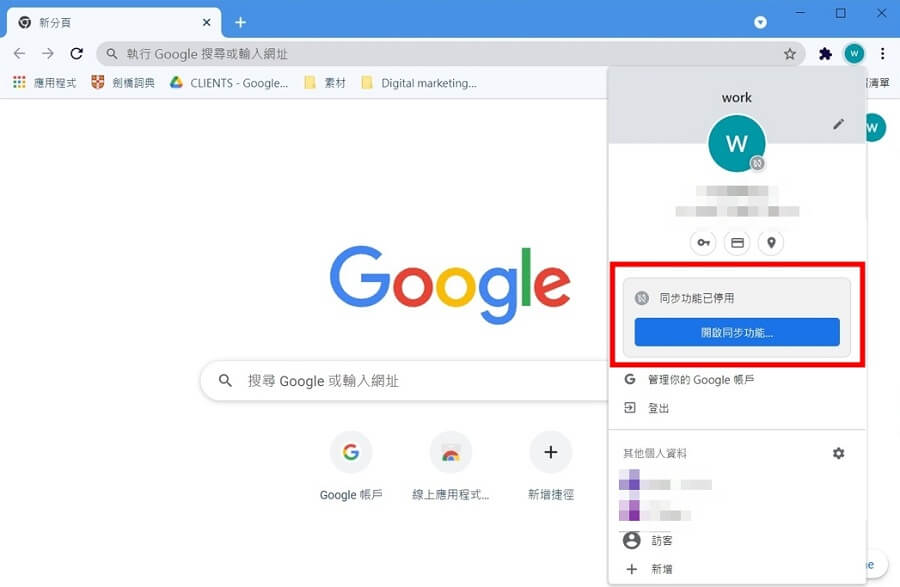
步驟3. 確認開啟點擊 「是,我要啟用」,設定完成後再其他設備僅需登入帳戶密碼,即可同步使用書籤。
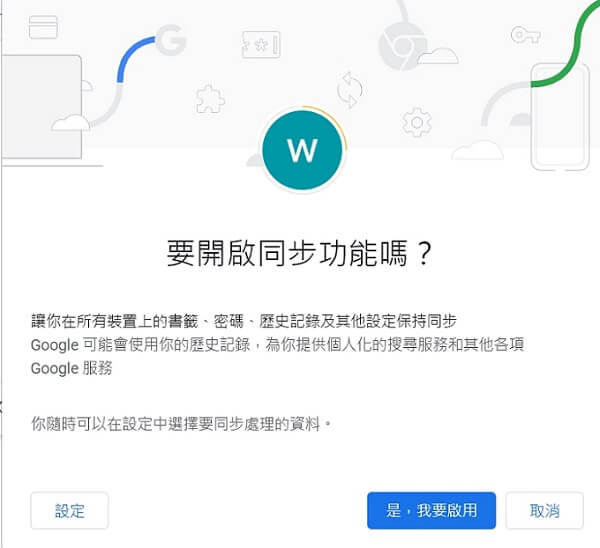
Chrome書籤不見怎麼辦?
在清理Chrome瀏覽歷史記錄、關閉 Chrome 瀏覽器或 Chrome 瀏覽器更新到更新版本後,Google書籤可能會被刪除或丟失,也可能因為電腦軟硬體出問題導致Google書籤不見。
你可以使用以下兩個方法找回遺失的Chrome書籤。
1 從Google Chrome備份恢復不見的書籤
Chrome會在電腦中建立一個資料夾,裡面備份了用戶的瀏覽歷史紀錄和書籤,可嘗試在此資料夾中找尋誤刪的書籤,操作步驟可參考如下。
步驟1. 關閉所有Chrome頁面。
步驟2. 打開Windows檔案總管,在地址欄用下列這串地址進行替換(####替換為自己的Windows使用者帳戶名稱)。
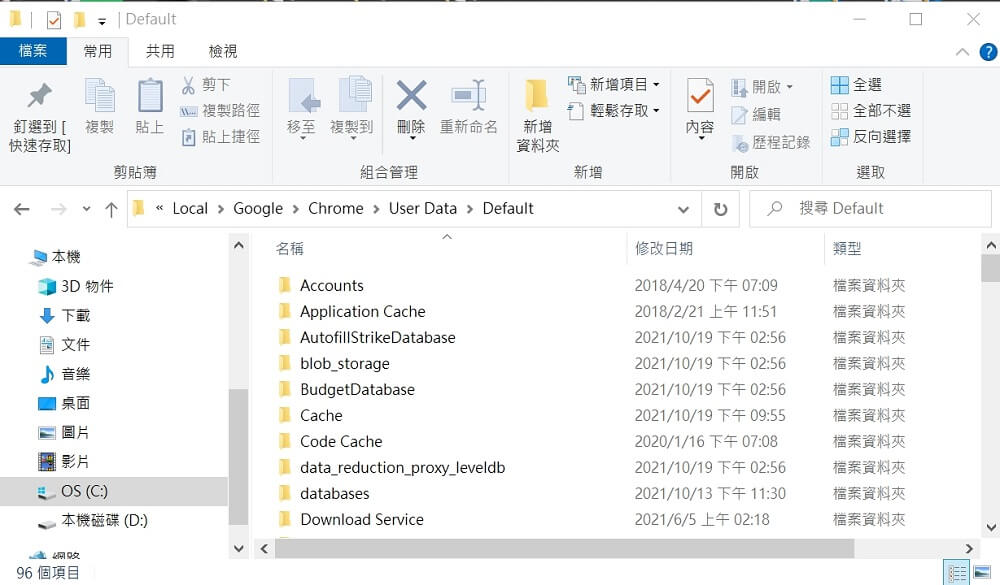
步驟3. 尋找兩個書籤檔「Bookmarks」和「Bookmarks.bak」。「Bookmarks.bak」儲存最近一次打開的Chrome書籤備份。
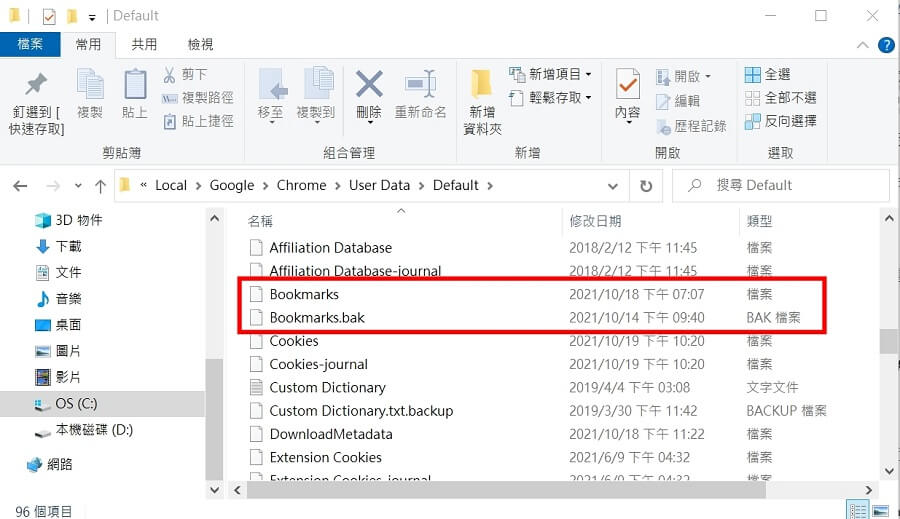
步驟4. 重命名Bookmarks和Bookmarks.bak為「Bookmarks.old」和「Bookmarks」。
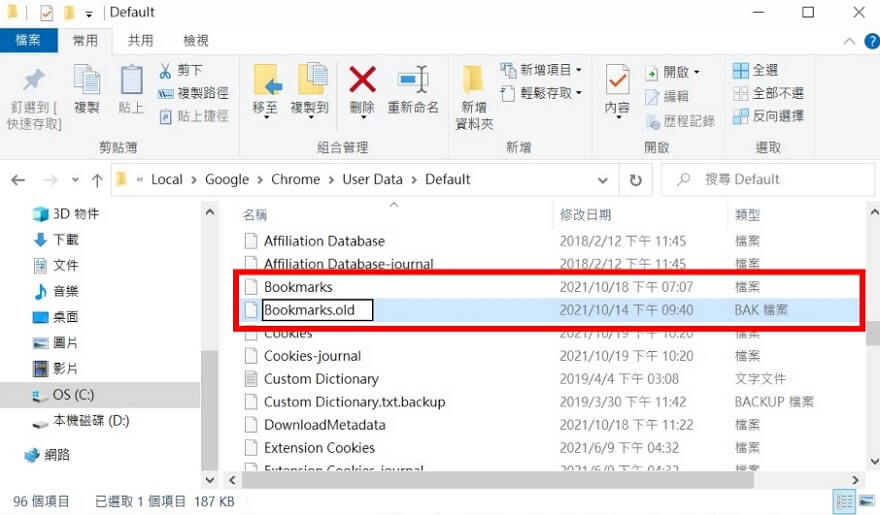
步驟5. 重新打開Chrome,不見的書籤就回來了,但最近一次所修改的書籤則會不見。
2 使用Chrome書籤救援工具找回丟失書籤列
複雜的修復方式容易讓人不知所云,也不知道是否會成功,推薦Google書籤救援工具iMyFone D-Back for PC,可以輕鬆恢復刪除的Google書籤。
- 簡單三步快速救援Google書籤不見。
- 修復成功率高達98%,掃描速度快。
- 免費預覽恢復的Chrome書籤是否你想要的。
- 可從電腦硬碟、隨身碟、SD卡等不同儲存裝置將Google書籤還原。
- 支援超過1000種檔案類型復原,如影片、PDF檔、Outlook郵件等等。
如何使用iMyFone D-Back for PC找回Google書籤?
步驟1. 在電腦下載安裝後開啟iMyFone D-Back for PC。
步驟2. Google書籤位置大多會在C槽,點選C硬碟,並點擊「開始」掃描。

步驟3. 等待掃描完成。

步驟4. 掃描完成後,可以看到D-Back for PC找回了所有檔案,可以選擇HTML和HTM兩種檔案類型,並點擊「復原」即可。

結論
相信看到這裡的你,對Chrome書籤的使用應該非常熟練了吧!我們也十分建議你平時養成Chrome書籤匯出和同步備份的習慣,這樣也不用擔心Google書籤不見啦。
如果你覺得這篇文章對你有幫助,也記得分享給你的好友喔~

